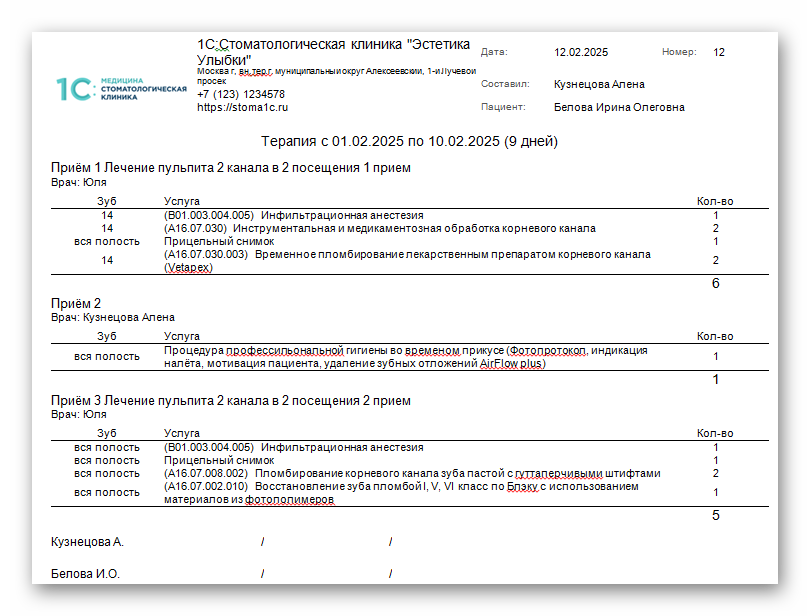- Первоначальная настройка системы
- Для директора
- Для администратора
- Для мед.персонала
- Для кассира
- Для куратора
- Мобильное приложение 1С:Стоматология
- Сертификаты
- Склад
- Страховые компании
- Заработная плата
- Онлайн-запись
- CRM
-
Интеграции
- Diagnocat
- Чат-бот
- Облачное хранилище файлов
- f.doc
- VK реклама
-
МДЛП
- Настройка обмена с системой МДЛП
-
Обмен с ИС МДЛП
- Оформление уведомлений о приемке по прямой и обратной схеме акцептования
- Оформление уведомлений об отгрузке
- Оформление уведомлений о выдаче для оказания медицинской помощи
- Оформление уведомлений о перемещении между местами деятельности
- Оформление уведомлений о передаче на уничтожение и о факте уничтожения лекарственных препаратов
- Оформление уведомления о выбытии по прочим причинам
- Уведомление об отпуске по льготному рецепту
- Агрегирование и трансформация упаковок
- Повторный ввод в оборот
- Обработка Сверка Остатков МДЛП
- IP телефония
- ЕГИСЗ
- Мессенджеры
- Система быстрых платежей (СБП)
- Сквозная аналитика
- Яндекс Пэй
- Электронная почта
- Настройка синхронизации с 1С:Бухгалтерия
- Дополнительные инструменты
- Поддержка пользователей
- Главная
- База знаний
- Обновленный функционал плана лечения
Обновленный функционал плана лечения
|
Внимание! Новый функционал плана лечения доступен с релиза 2.1.21 |
Перейти в план лечения можно открыв карточку клиента. В вкладке Планы лечения мы видим:
1. текущие планы лечения
2. общая стоимость плана лечения, сумма на которую уже оказали лечение и сумма на которую ещё предстоит оказать услуги
3. статус плана лечения - его можно изменить
4. куратора, который создал план лечения
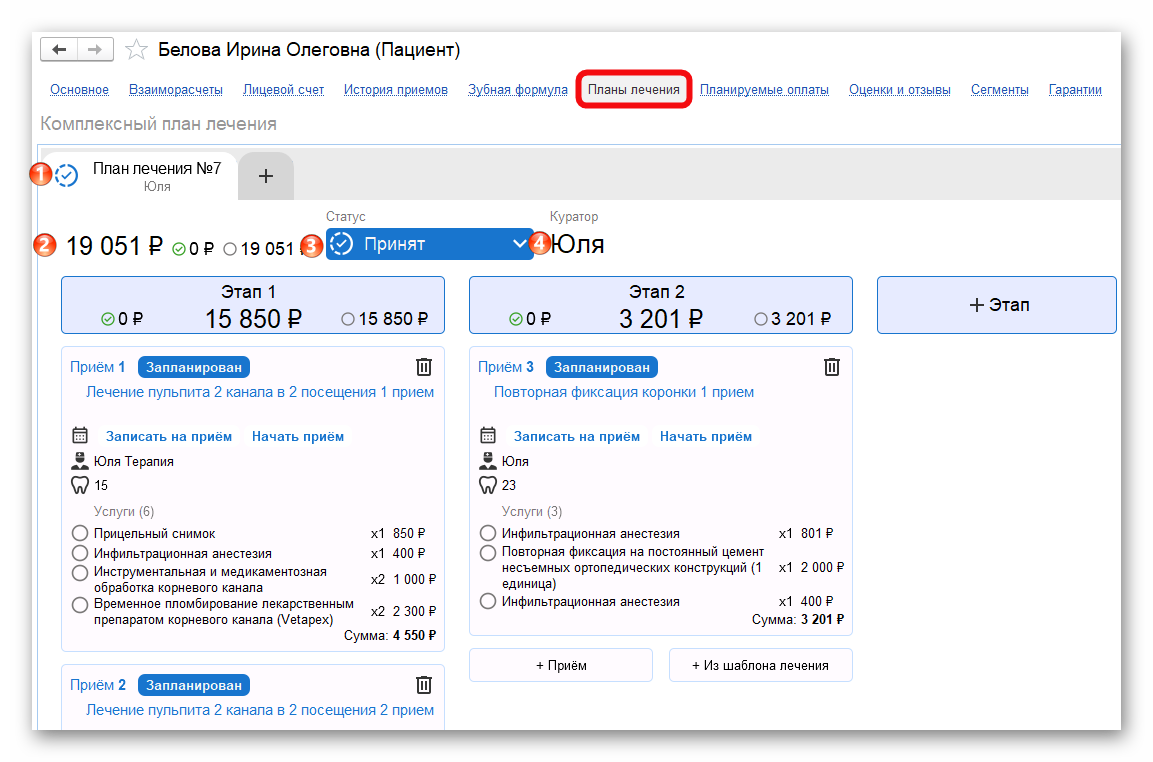
Новый план лечения создается нажав на плюсик в закладке, аналогично открытию новой вкладки в браузере.
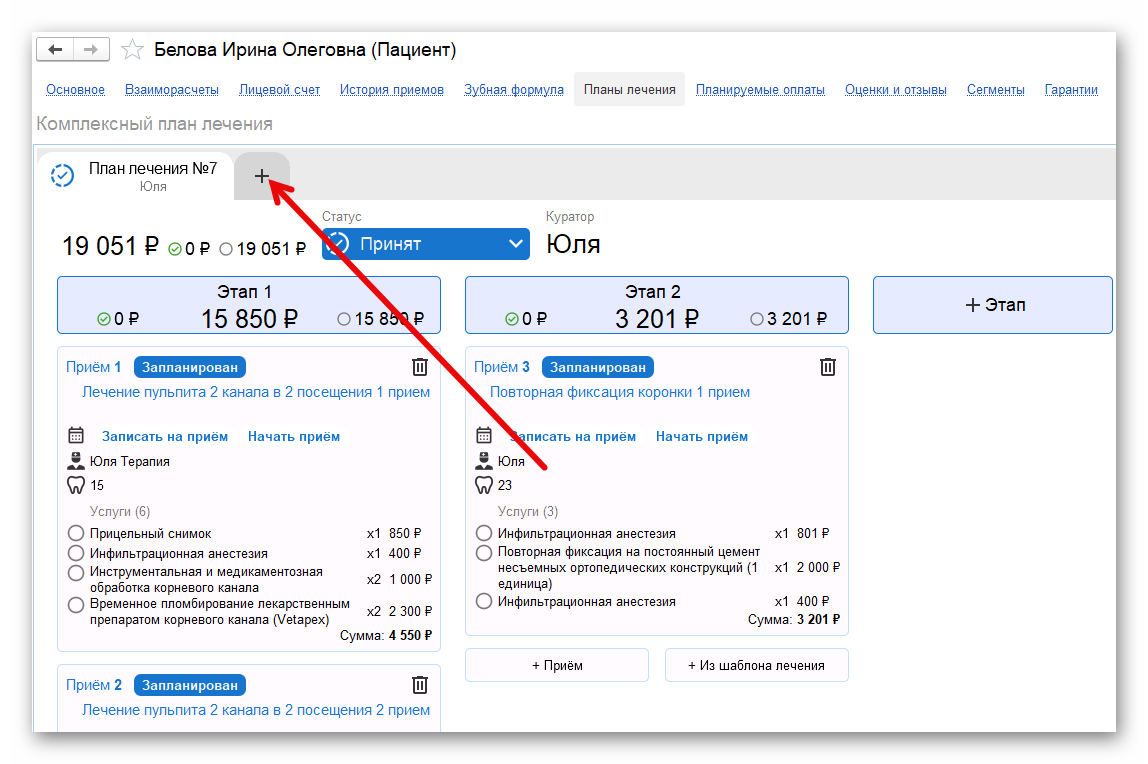
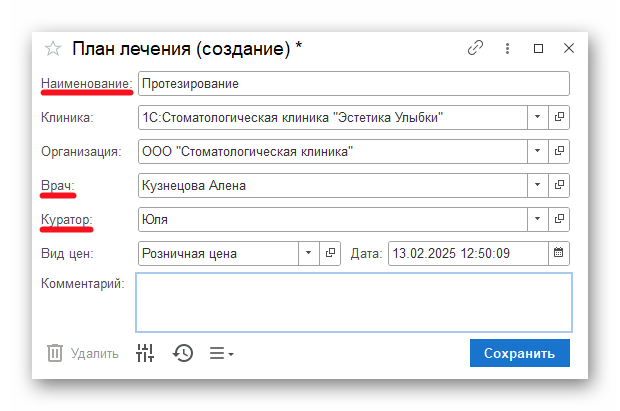
|
В появившемся окне введите:
|
Первый этап создан по умолчанию. Можно переименовать этап и указать дату начала и дату окончания проведения этапа.
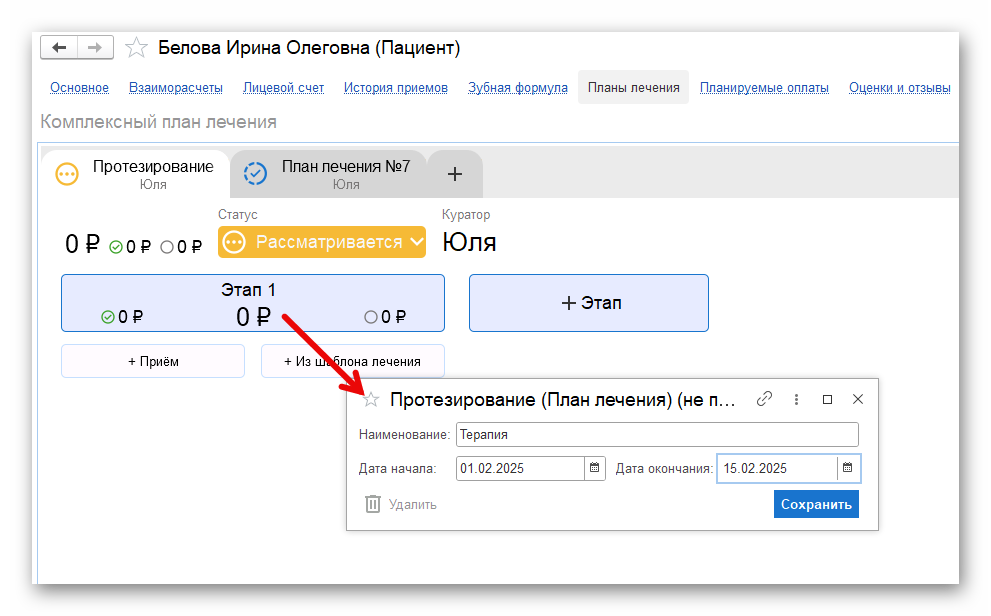
Следующий этап создается через кнопку +Этап.
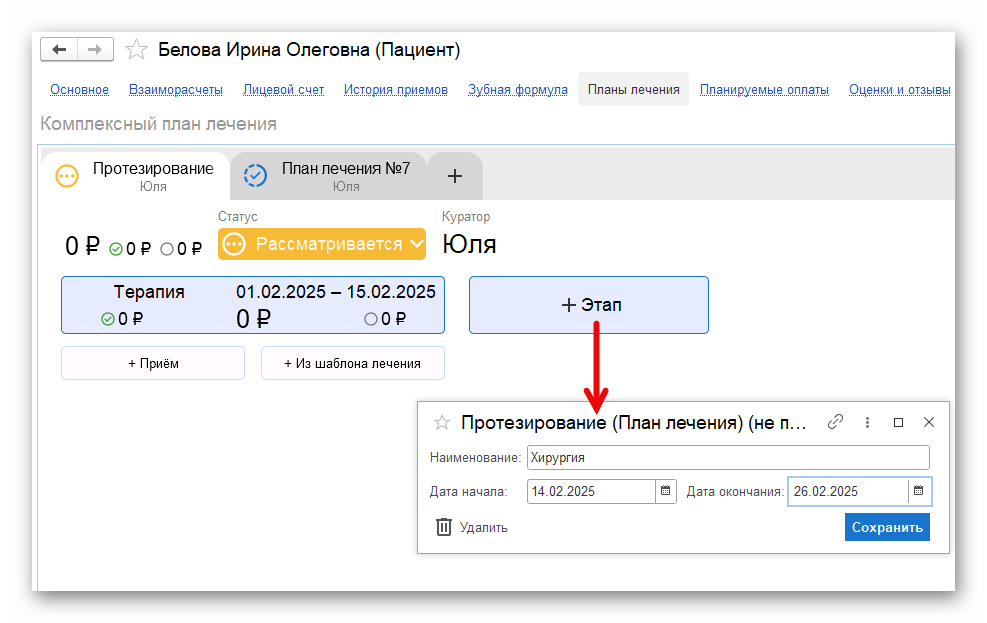
Теперь необходимо создать приемы. Можно создать приём вручную, нажав на кнопку +Приём и выбрав нужные услуги.
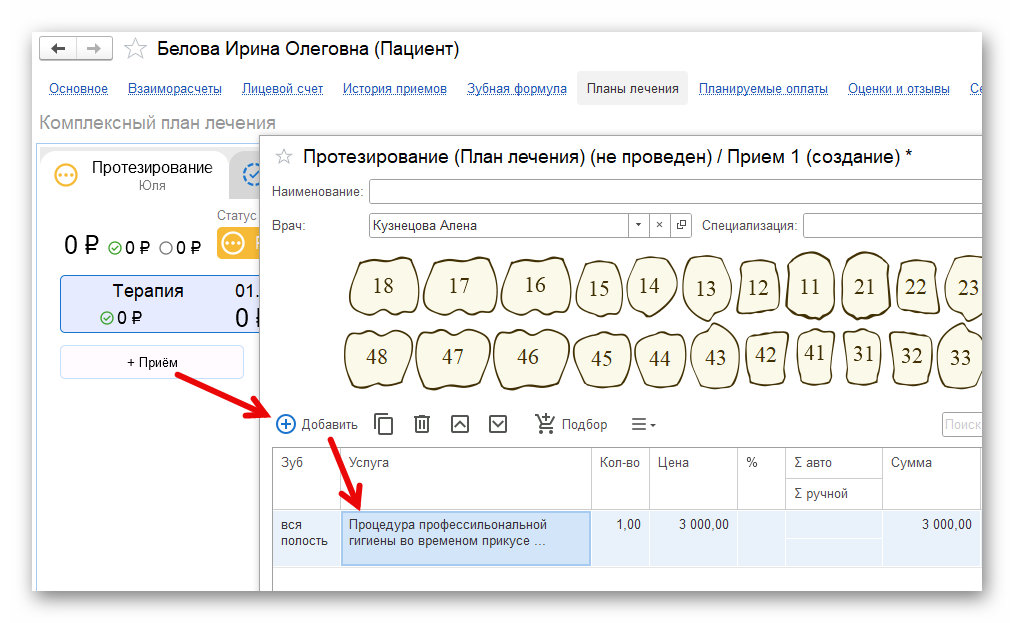
Либо, нажав на кнопку +Из шаблона лечения, добавить услуги из готового шаблона лечения.
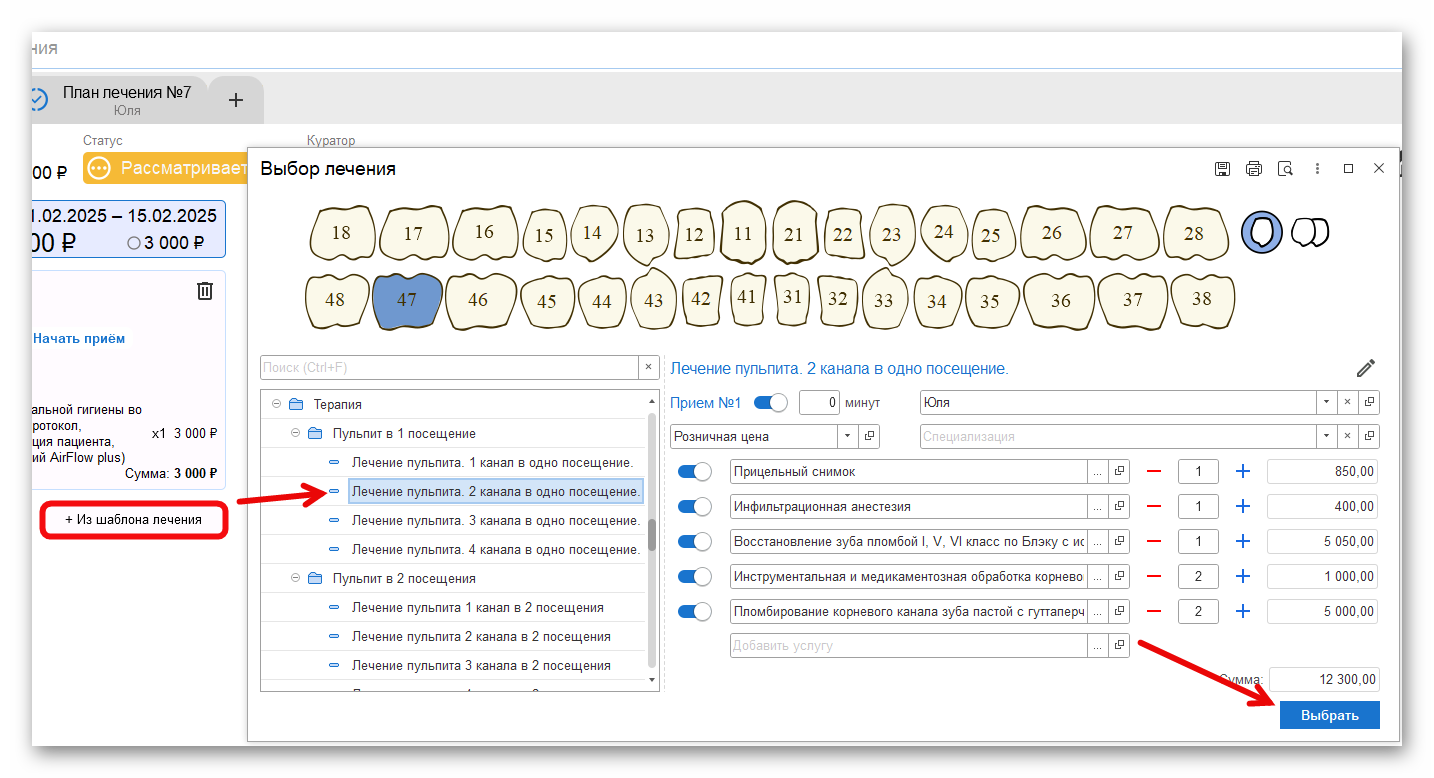
Также появилась возможность менять местами приемы.
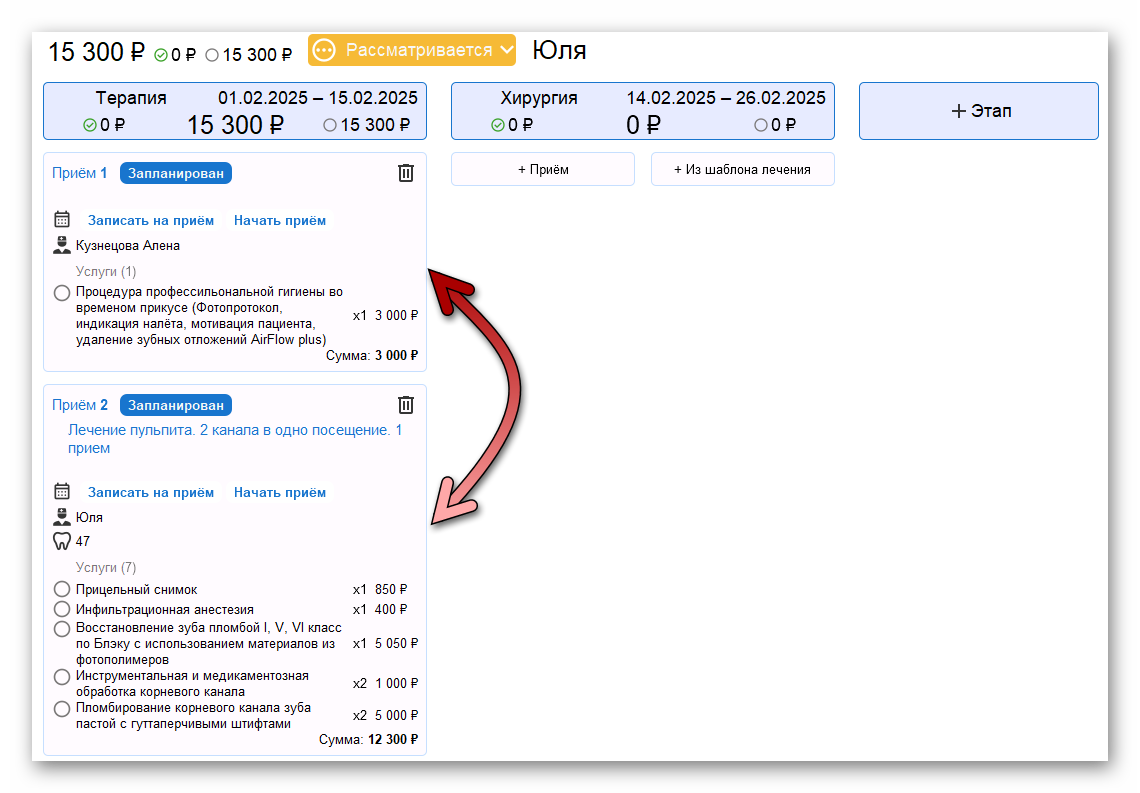
Из плана лечения можно запланировать прием и сразу же его начать.
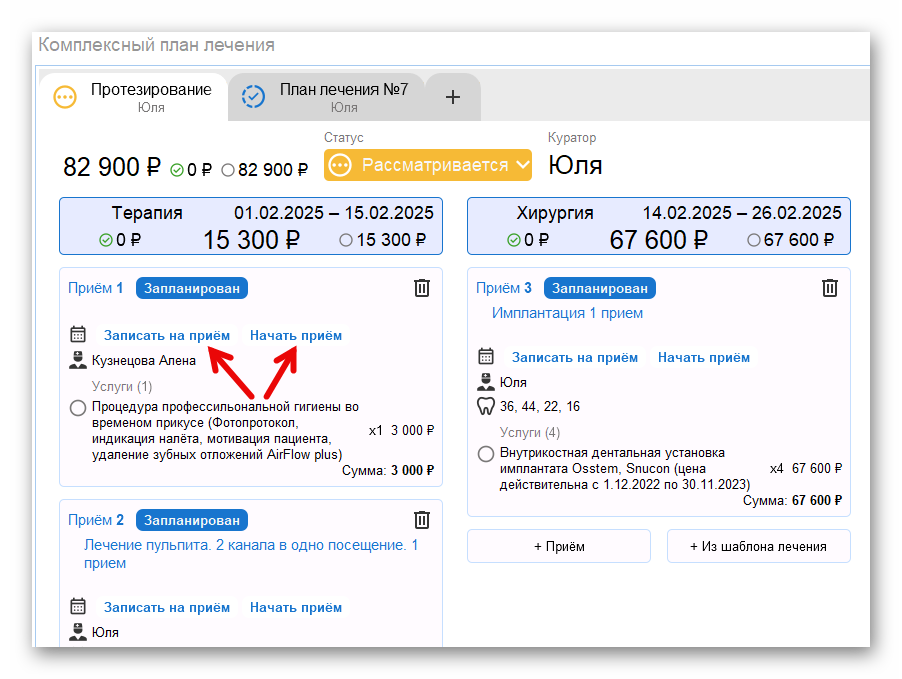
Когда у вас несколько одинаковых приемов их можно объединять между собой. Это необходимо в случаях, когда врач, к примеру, терапевт составляет свой план лечения, ортодонт составляет план лечения по своей специальности, а куратору необходимо соединить их в один план лечения.
Нажмите кнопку Объединить и выберите план лечения, с которым нужно объединить данный план лечения.
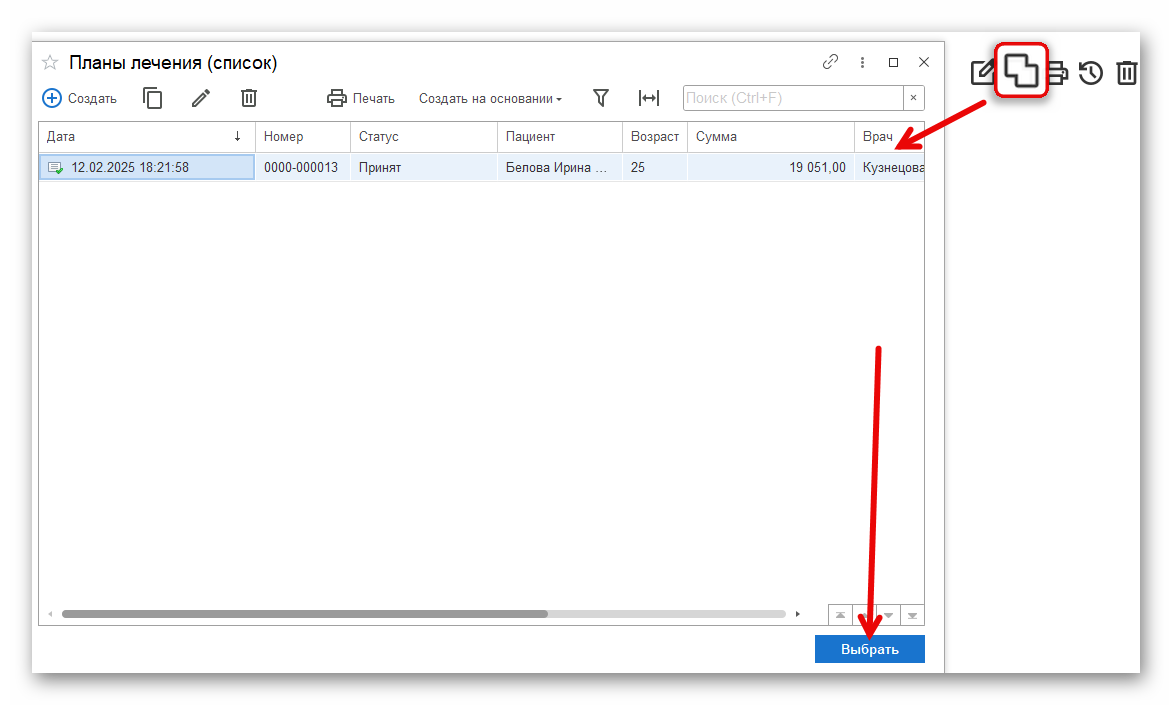
После составления плана его можно распечатать. У нас появились две новые печатные формы плана лечения: комплексный план лечения (медицинский) и комплексный план лечения (финансовый).
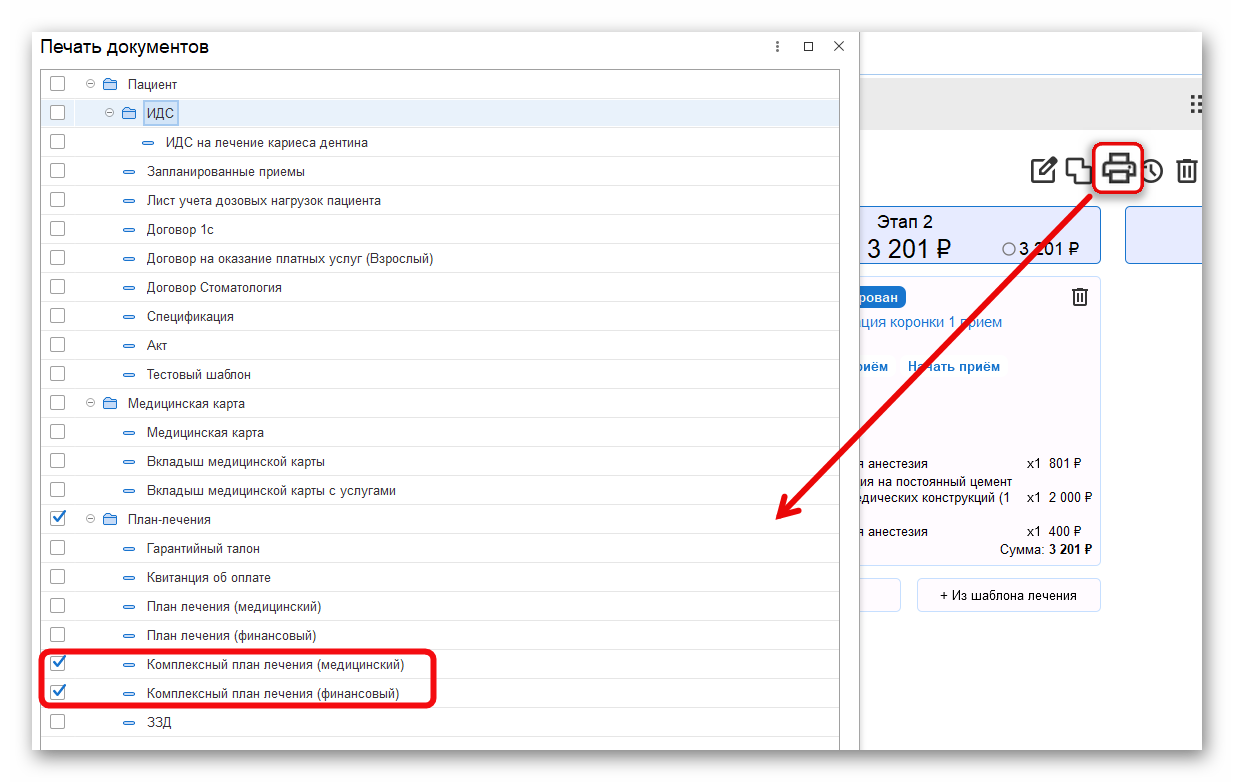
Здесь изображено текущее состояние зубов и будущее состояние после прохождения плана лечения.
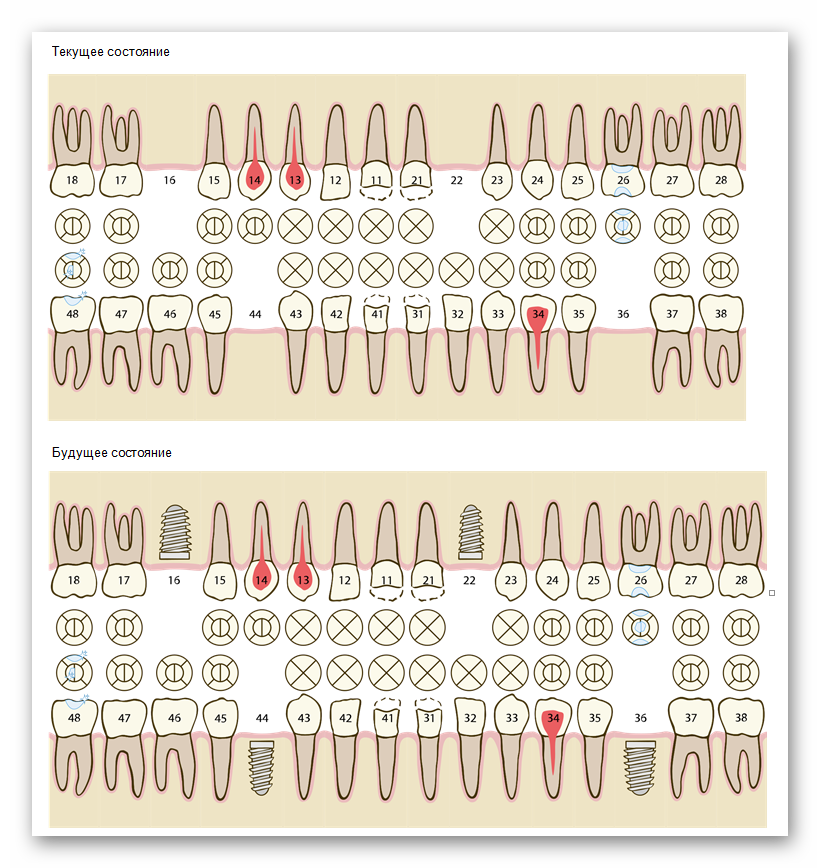
Ниже расписаны этапы, услуги и стоимость.
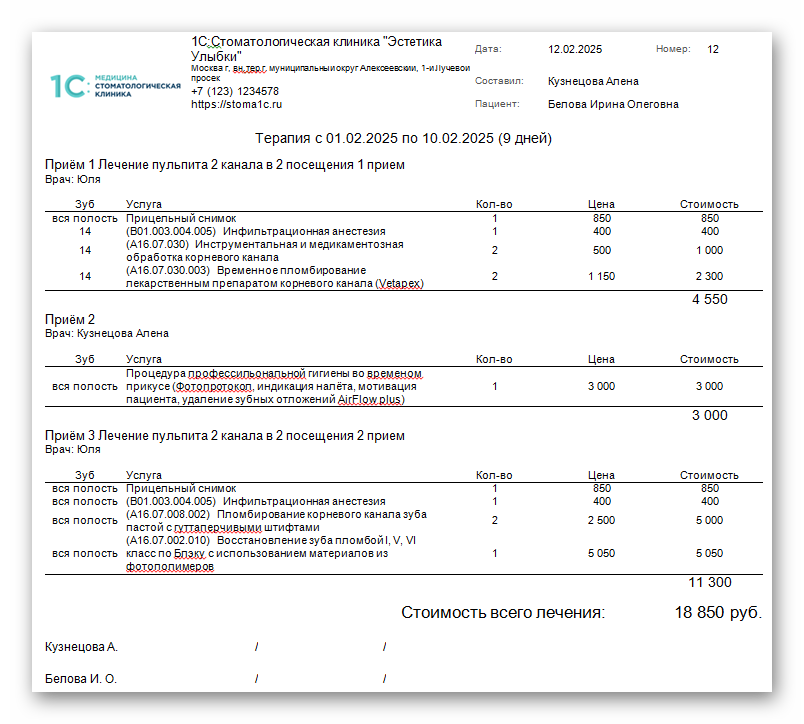
В медицинском плане лечения всё тоже самое, только вместо стоимости услуг указано только количество.